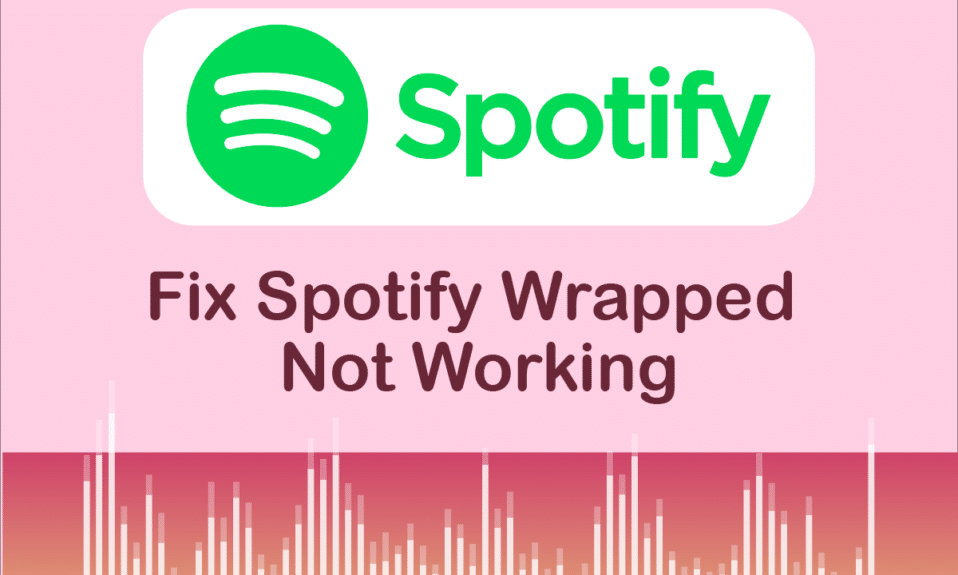
Spotify to popularna aplikacja premium, która zyskała uznanie wśród miłośników muzyki. Oferuje bogaty zbór gatunków oraz artystów, a dzielenie się playlistami stało się częścią współczesnej kultury. Jedną z charakterystycznych funkcji Spotify jest Spotify Wrapped, która podsumowuje najczęściej słuchanych artystów, gatunki i utwory w ciągu roku. Ta opcja jest dostępna pod koniec roku i cieszy się dużym zainteresowaniem użytkowników. Niemniej jednak, niektórzy z nich zgłaszają, że Spotify Wrapped nie działa. To prowadzi do pytań o to, dlaczego ich Spotify nie funkcjonuje, lub czemu nie mogą zobaczyć swojego Wrapped. W niektórych przypadkach może to także prowadzić do problemów z działaniem samej aplikacji. Jeśli chcesz dowiedzieć się, dlaczego Spotify Wrapped nie działa, jesteś we właściwym miejscu. Przygotowaliśmy dla Ciebie szczegółowy przewodnik, który pomoże rozwiązać ten problem.
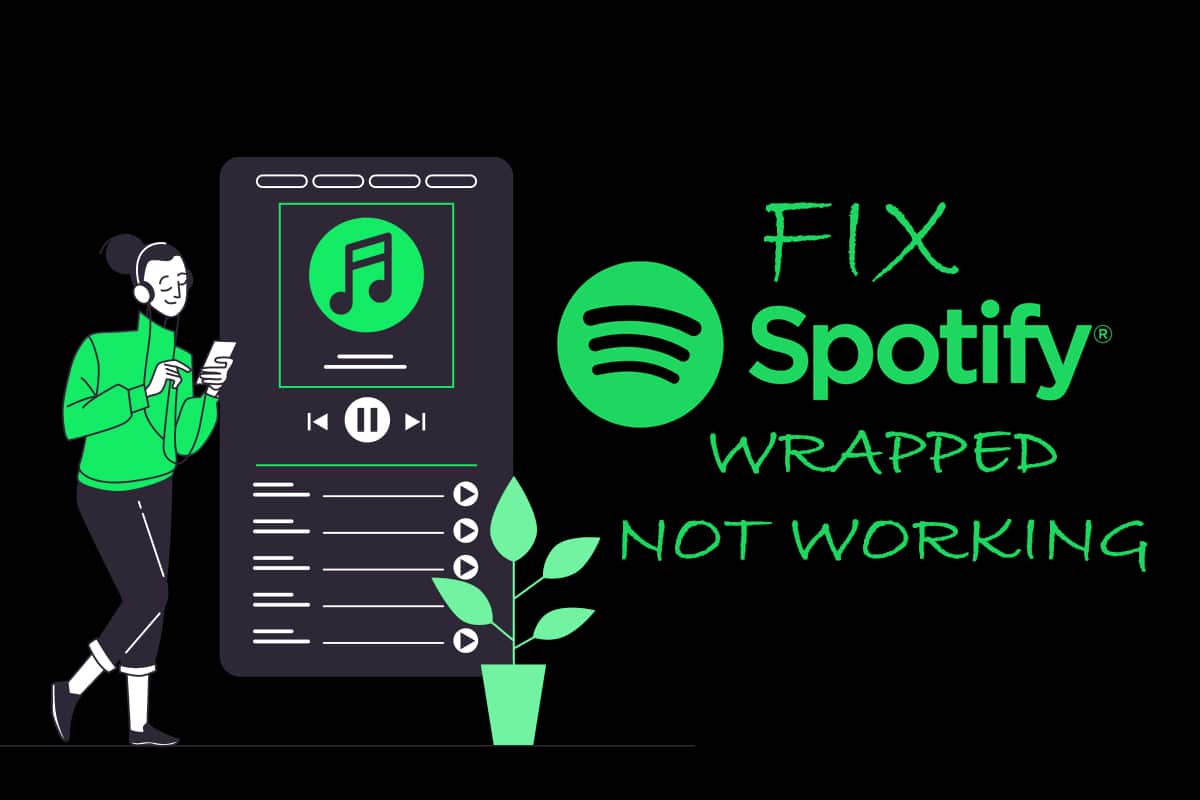
Jak naprawić problem z Spotify Wrapped?
Może zastanawiasz się, dlaczego Twoje Spotify nie działa lub czemu nie możesz zobaczyć swojego Wrapped, ale przyczyny tego problemu mogą być różne. Oto kilka potencjalnych powodów:
- Nieaktualna wersja aplikacji Spotify
- Drobne błędy w aplikacji
- Uszkodzone pliki pamięci podręcznej
- Problemy z kontem Spotify
Zanim przejdziesz do metod rozwiązania problemu, warto spróbować ponownie uruchomić urządzenie z systemem Android. To może pomóc w odświeżeniu systemu operacyjnego i naprawieniu ewentualnych błędów. Jeśli po restarcie problem nadal występuje, skorzystaj z poniższych rozwiązań.
Uwaga: Ustawienia w smartfonach różnią się w zależności od producenta, dlatego przed wprowadzeniem zmian upewnij się, że wiesz, gdzie szukać odpowiednich opcji.
Metoda 1: Wyszukaj Spotify Wrapped
Spotify Wrapped powinno być widoczne na banerze po otwarciu aplikacji, ale czasami może nie działać. Jednym ze sposobów na obejście tego problemu jest ręczne wyszukiwanie Wrapped w aplikacji. Wykonaj poniższe kroki:
1. Otwórz aplikację Spotify.

2. Kliknij ikonę „Szukaj” w lewym dolnym rogu.
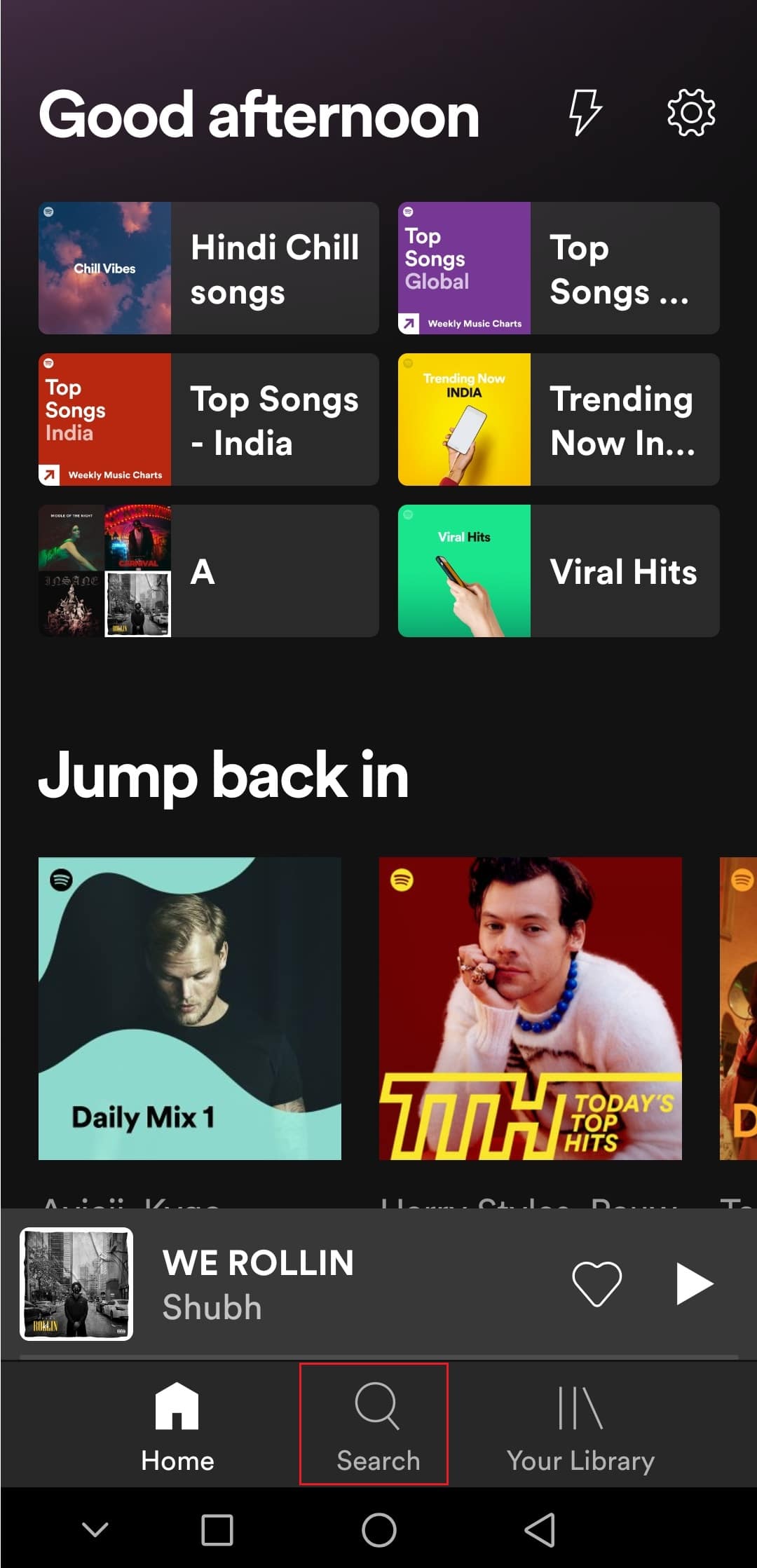
3. W pasku wyszukiwania wpisz „Spotify:special:Year”, gdzie „Year” powinno być zastąpione rokiem, którego Wrapped chcesz zobaczyć, np. „Spotify:special:2021” dla roku 2021.
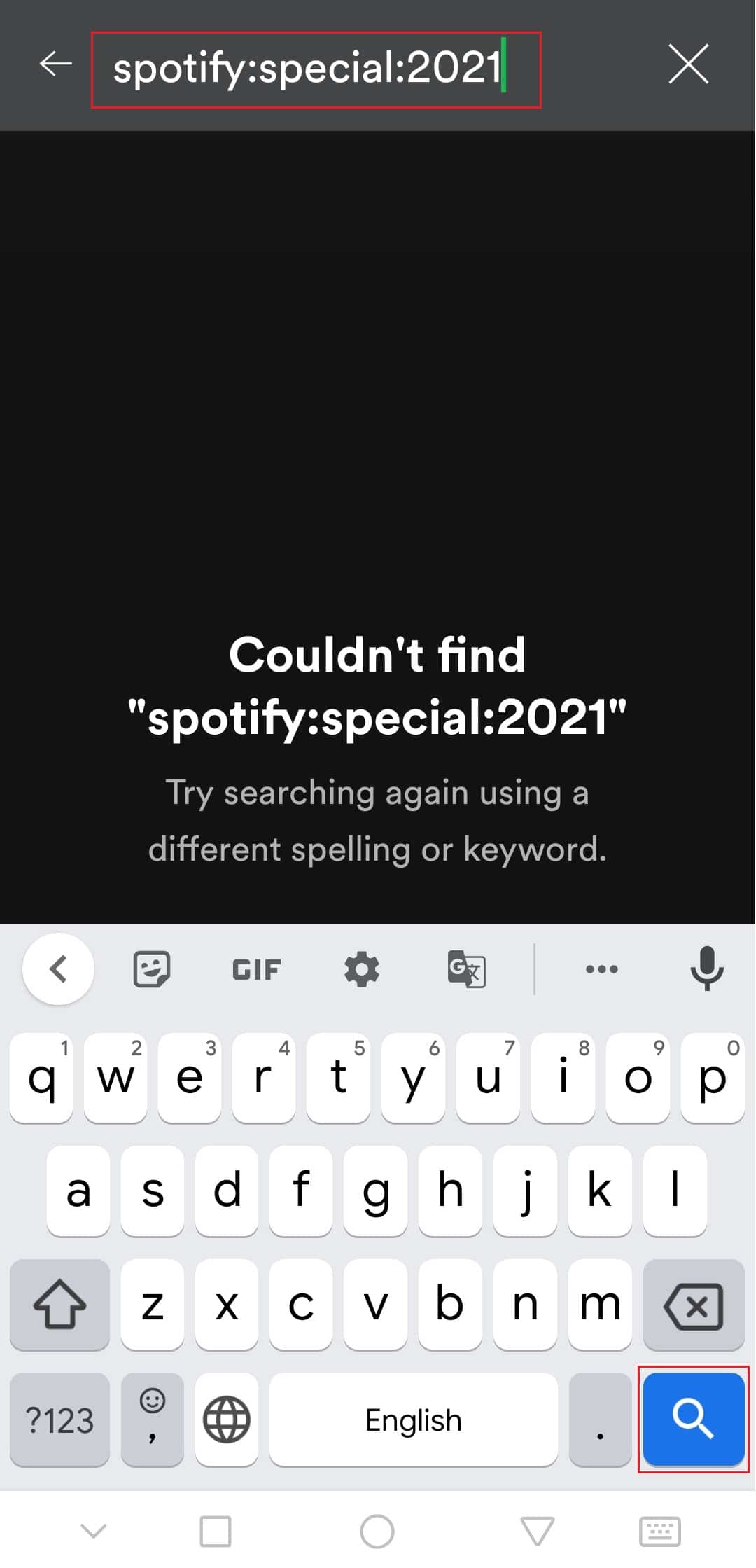
4. Kliknij w wynik (np. „Twoje najlepsze utwory 2021”), aby zobaczyć Wrapped w formie różnych kart z informacjami.
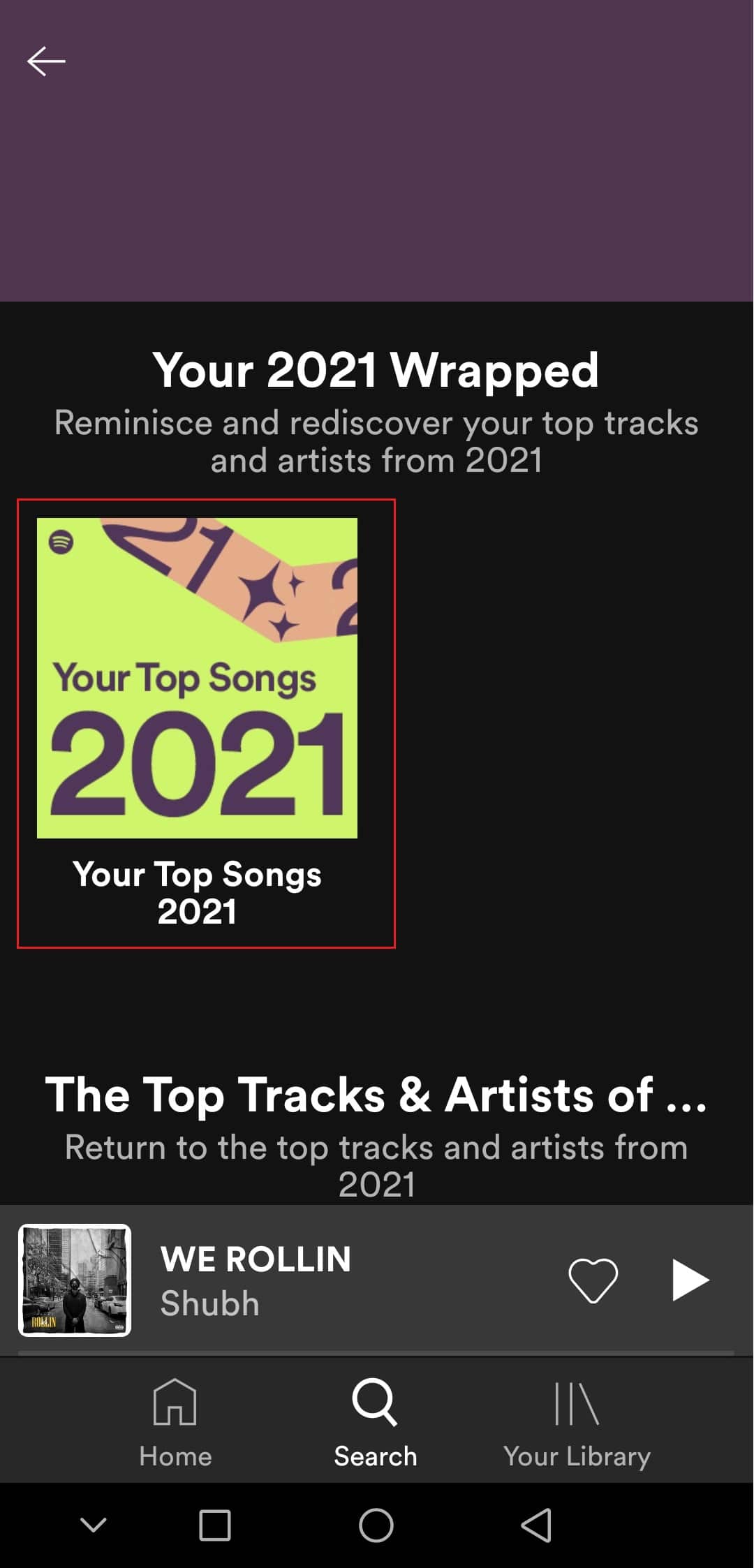
Sprawdź, czy ta metoda naprawia problem z Wrapped.
Metoda 2: Zaloguj się ponownie do konta Spotify
Problemy z Wrapped mogą być również związane z kontem Spotify. Możesz to sprawdzić, wylogowując się z aplikacji i logując ponownie. To może rozwiązać problemy związane z jej działaniem. Wykonaj poniższe kroki:
1. Uruchom aplikację Spotify.
2. Kliknij ikonę koła zębatego w prawym górnym rogu, aby otworzyć ustawienia.
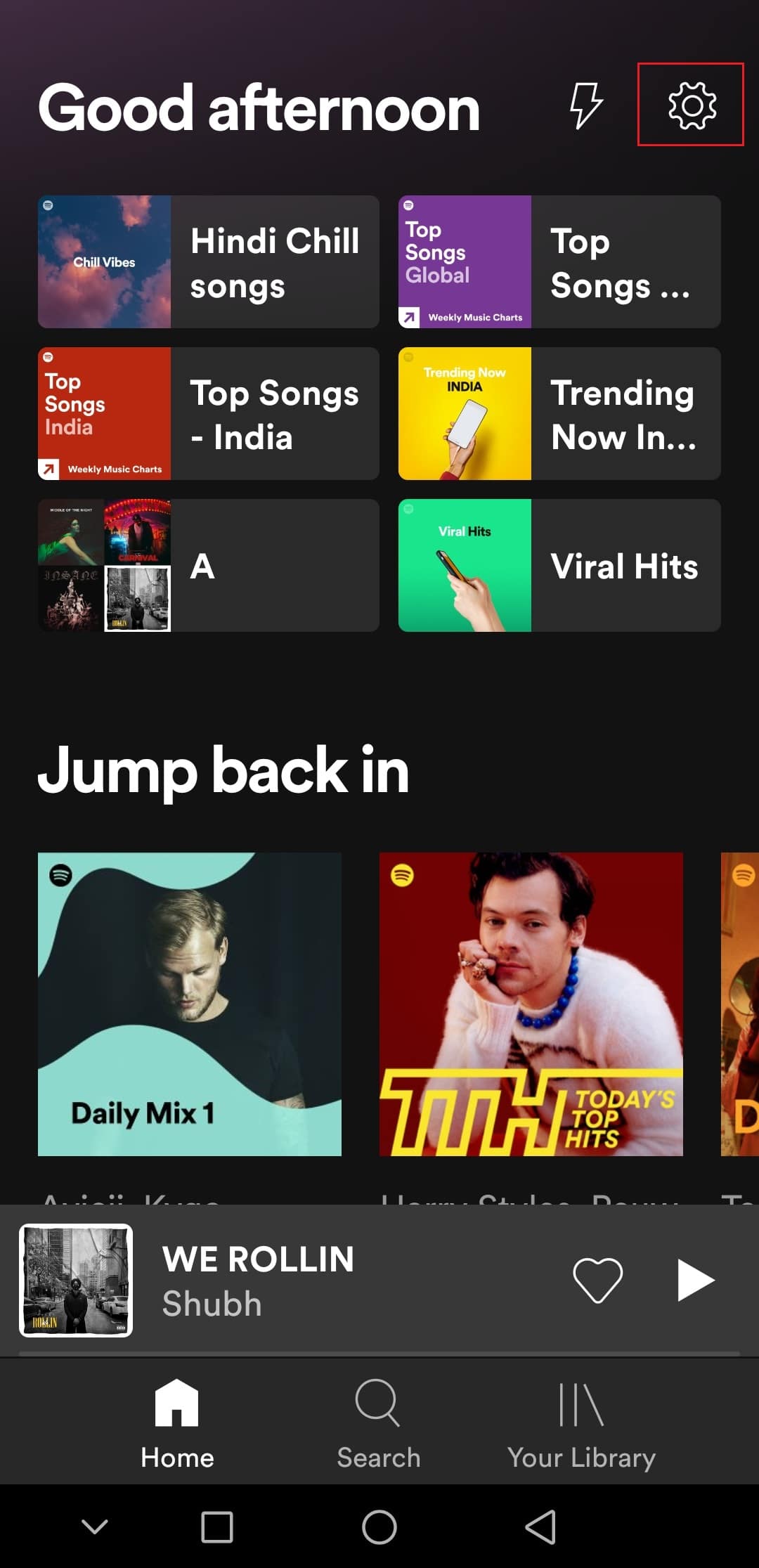
3. Przewiń w dół, aż znajdziesz opcję „Wyloguj”.
4. Kliknij „Wyloguj się”, aby opuścić swoje konto Spotify.
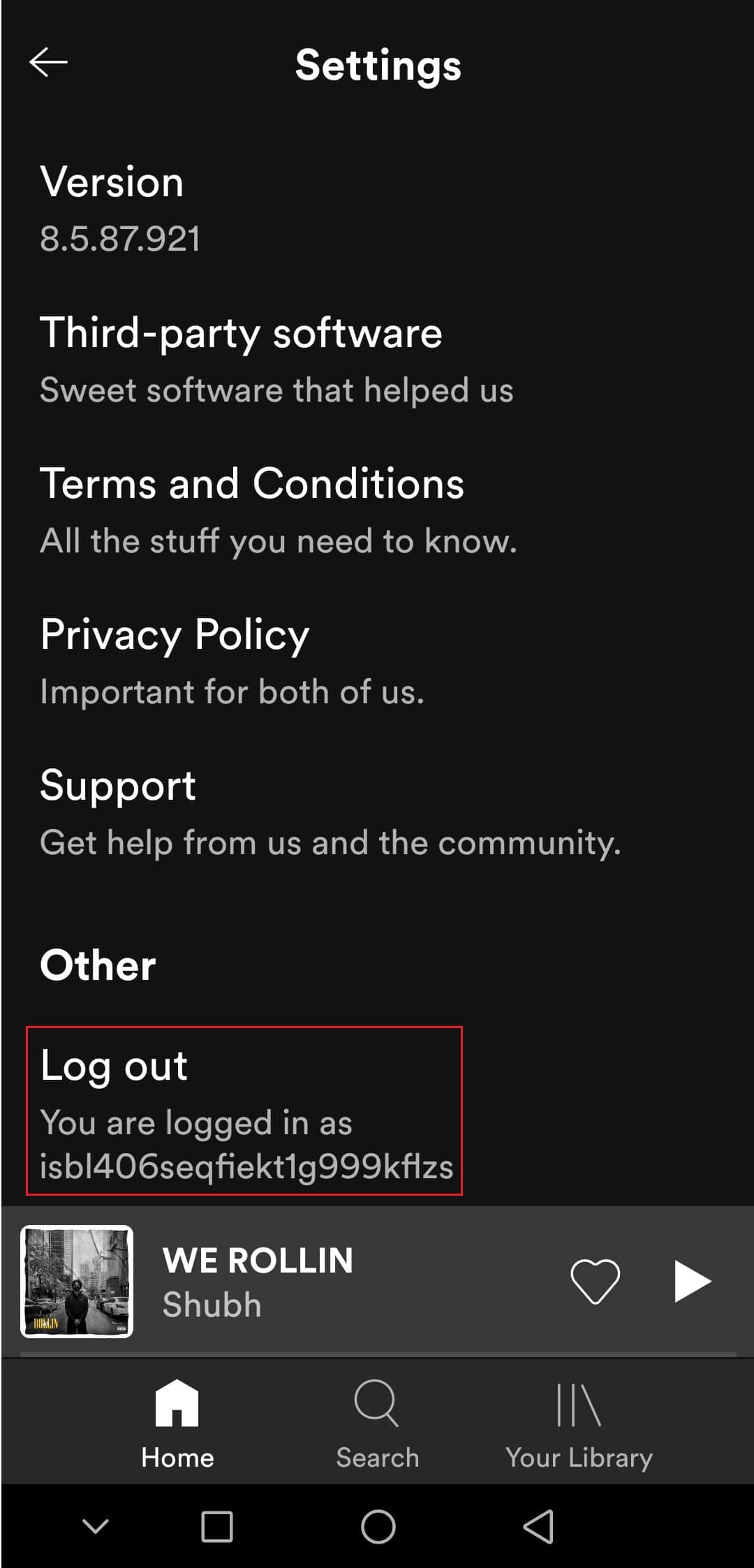
5. Poczekaj chwilę, a następnie zaloguj się ponownie do Spotify.
Metoda 3: Zaktualizuj aplikację Spotify
Problem z Wrapped może wystąpić, gdy korzystasz z nieaktualnej wersji aplikacji. Zaktualizowanie Spotify może naprawić błędy i usterki, co może rozwiązać problem. Aby zaktualizować aplikację, postępuj zgodnie z poniższymi krokami:
1. Otwórz Sklep Google Play.
2. Wpisz „Spotify” w pasku wyszukiwania.
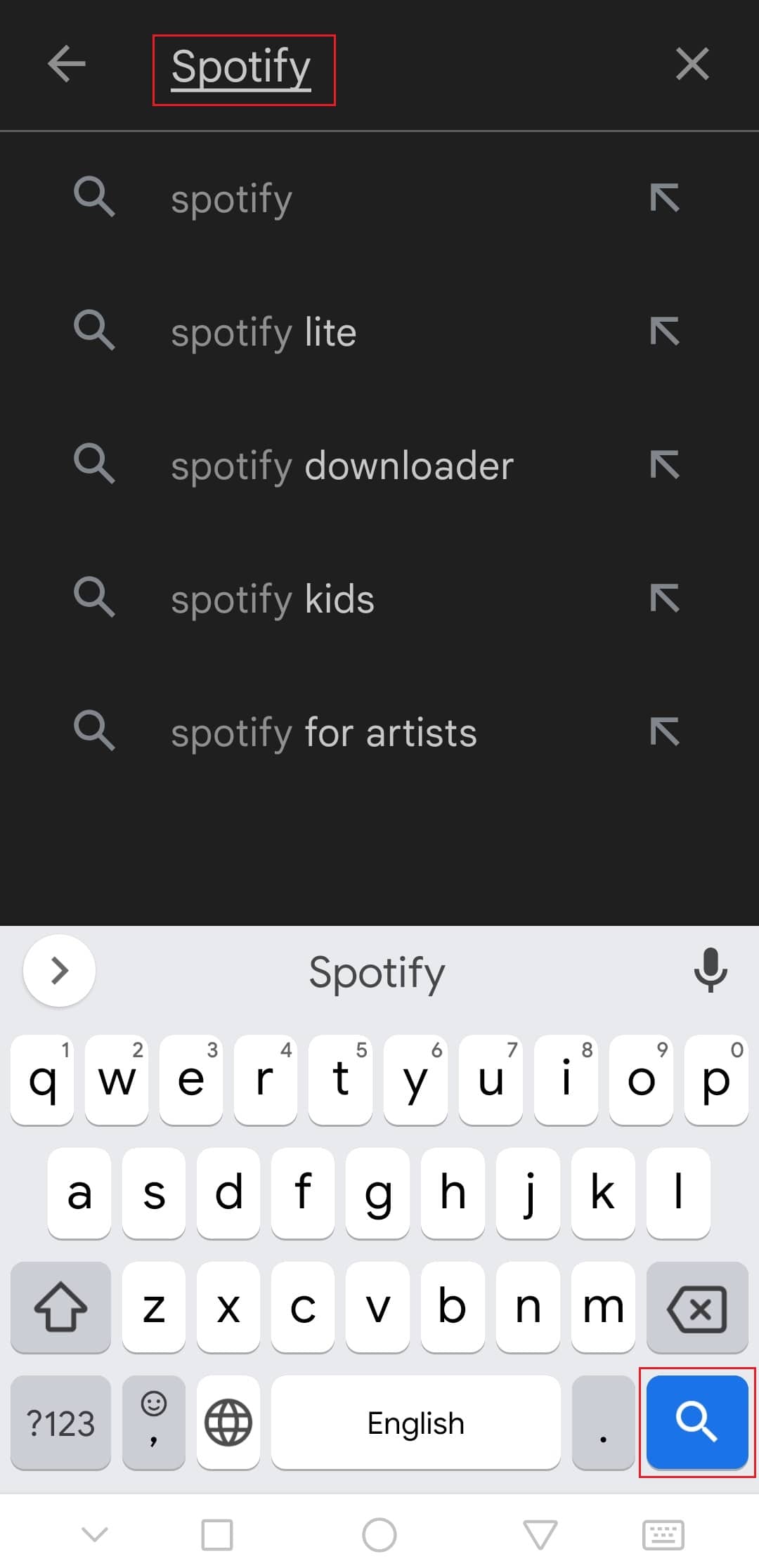
3. Jeśli obok aplikacji Spotify widzisz przycisk „Aktualizuj”, kliknij go, aby zainstalować aktualizację.
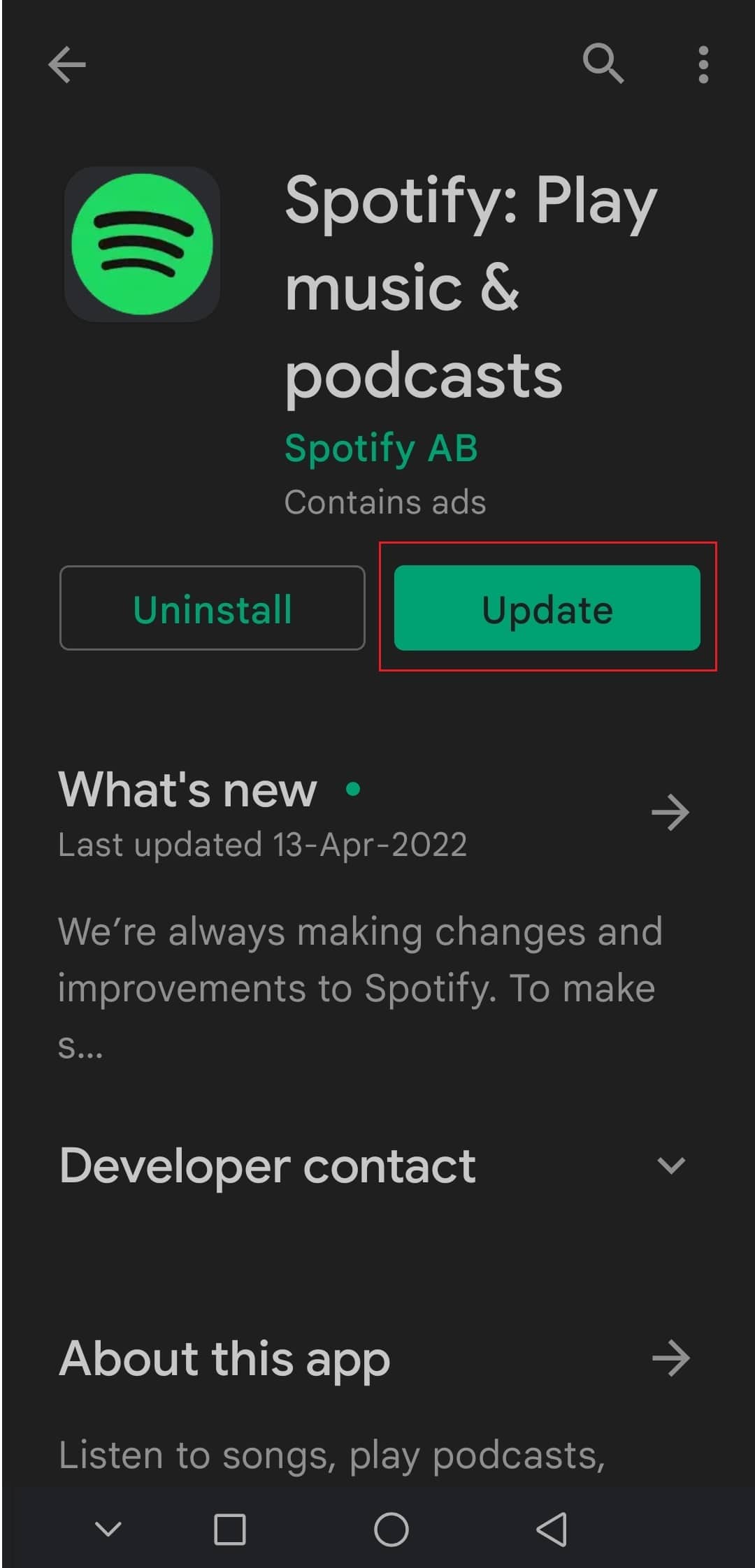
Uwaga: jeśli Twoja aplikacja jest już zaktualizowana, zobaczysz przycisk „Otwórz” zamiast „Aktualizuj”.
4. Czekaj na zakończenie instalacji aktualizacji.
Metoda 4: Zaktualizuj system operacyjny Android
Użytkowanie starszej wersji Androida może prowadzić do różnych problemów, w tym z Wrapped Spotify. Aktualizacja Androida może pomóc w rozwiązaniu wielu błędów oraz problemów. Aby zaktualizować system Android, skorzystaj z naszego przewodnika dotyczącego ręcznej aktualizacji.

Metoda 5: Wyczyść pamięć podręczną aplikacji Spotify
Pamięć podręczna to zbiory tymczasowych plików, które mogą przyspieszyć ładowanie aplikacji, ale czasami mogą ulegać uszkodzeniu, co prowadzi do problemów, takich jak brak Wrapped. Usunięcie tych plików zresetuje aplikację i może rozwiązać wiele problemów. Aby wyczyścić pamięć podręczną Spotify, wykonaj poniższe kroki:
1. Otwórz ustawienia swojego urządzenia.
2. Znajdź i kliknij „Aplikacje”.

3. Następnie kliknij „Aplikacje”, aby zobaczyć listę dostępnych aplikacji.

4. Zlokalizuj aplikację Spotify i kliknij ją, aby otworzyć jej ustawienia.
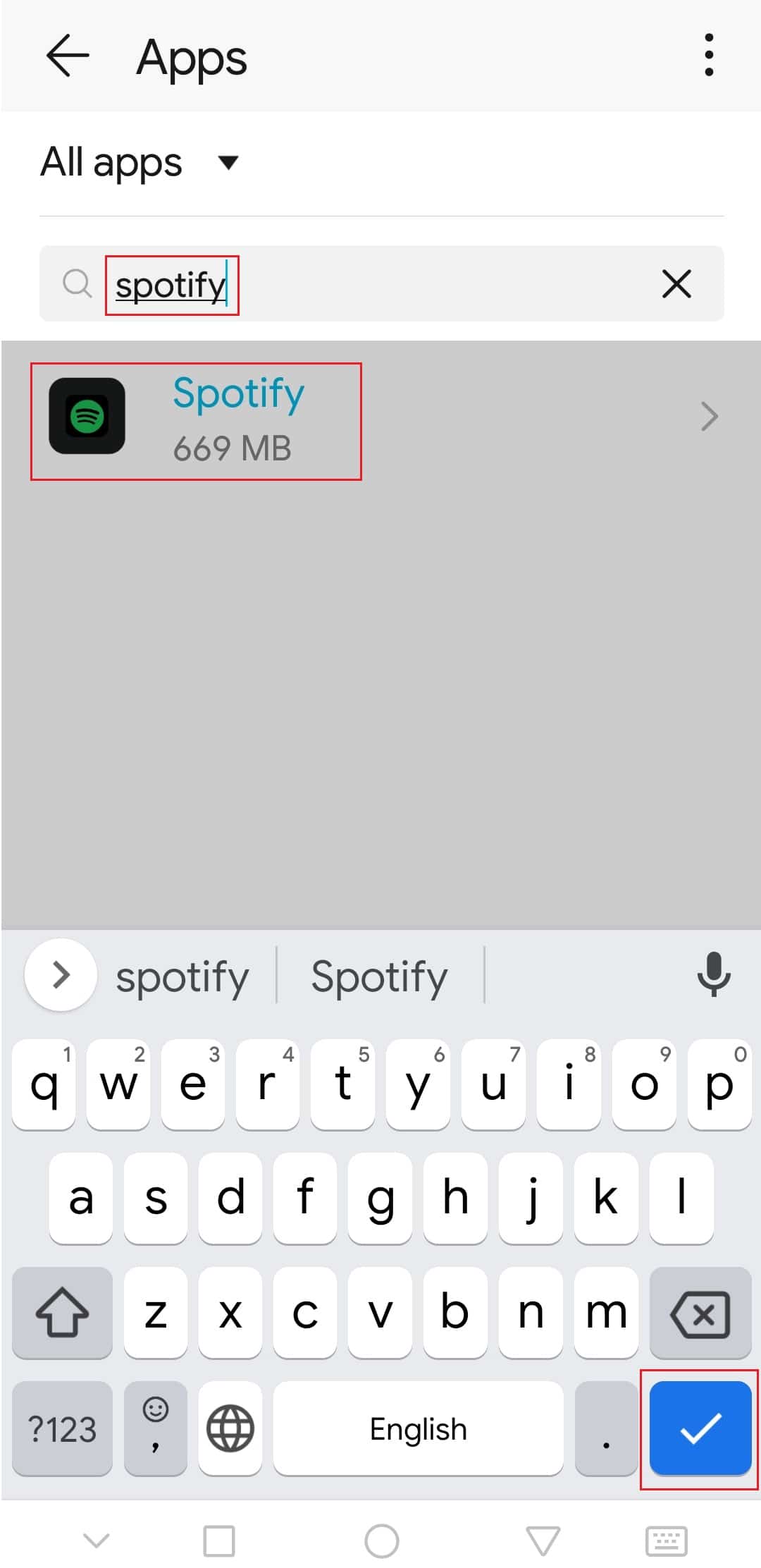
5. Kliknij „Przechowywanie”.
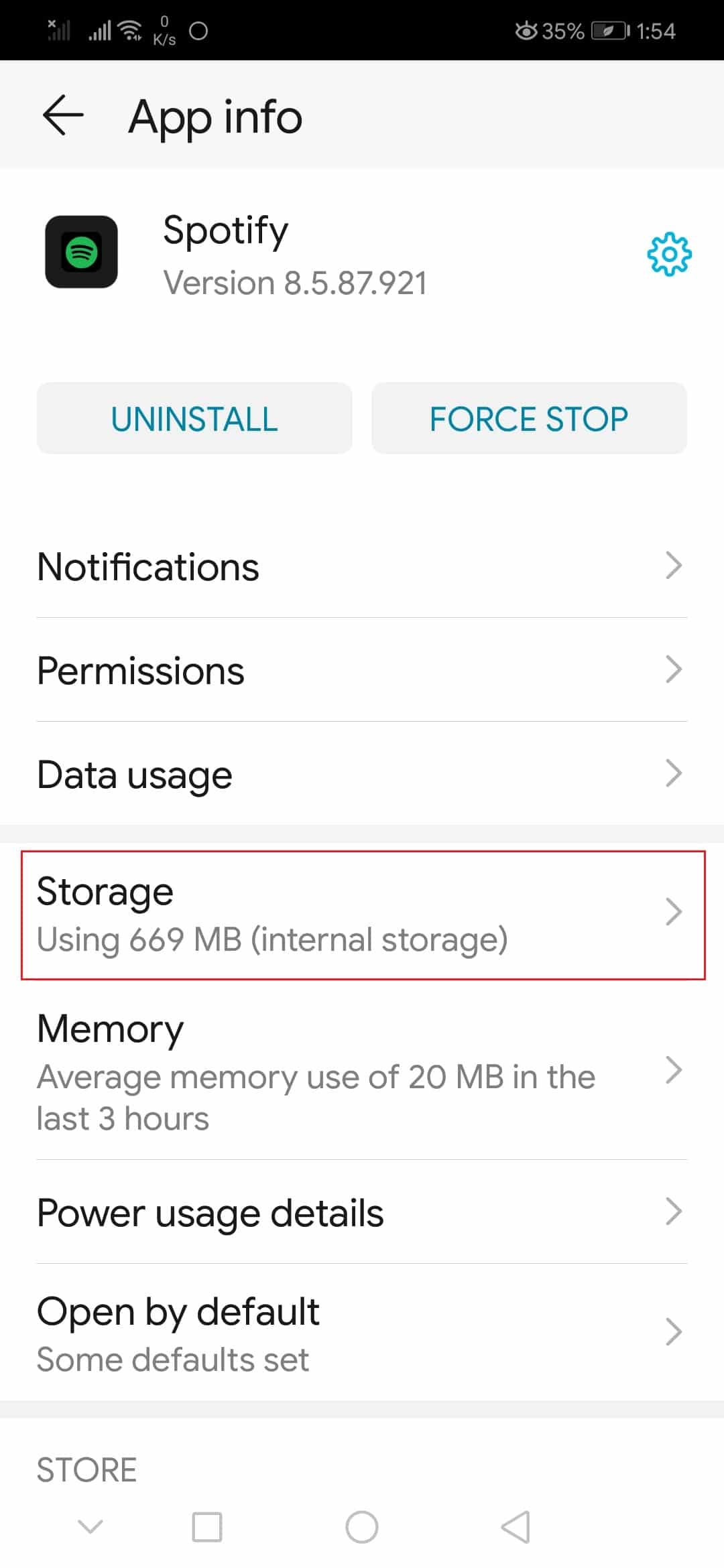
6. Kliknij „Wyczyść pamięć podręczną”, aby usunąć pliki pamięci podręcznej Spotify.
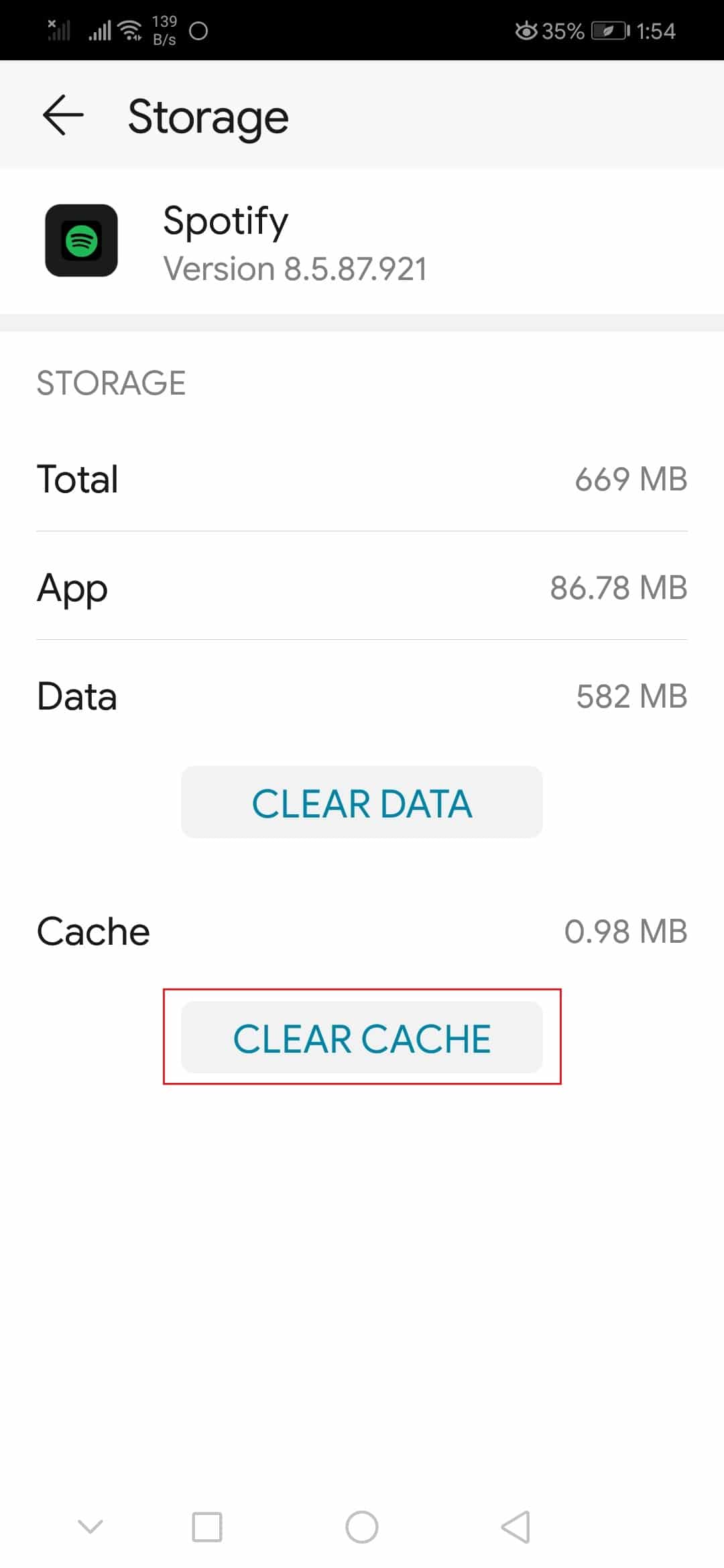
Sprawdź, czy udało Ci się rozwiązać problem z Wrapped Spotify.
Metoda 6: Zmień ustawienia opcji programisty
Niektórzy użytkownicy zgłaszali, że domyślne ustawienia animacji mogą wpływać na działanie Spotify Wrapped. Zmiana tych ustawień może pomóc w rozwiązaniu problemu. Postępuj zgodnie z poniższymi krokami:
1. Wykonaj krok 1 z metody 5.
2. Znajdź i kliknij „Informacje o telefonie”.

3. Kliknij numer kompilacji 5-7 razy, aby aktywować opcje programisty.

4. Wróć do ustawień.
5. Znajdź i kliknij „Opcje programisty”.
6. W sekcji opcji programisty zlokalizuj poniższe ustawienia:
- Skala animacji okna
- Skala animacji przejścia
- Skala czasu animacji
7. Domyślnie te ustawienia mają wartość 1x. Zmień je na 3x.
Po tych zmianach otwórz aplikację Spotify i sprawdź, czy możesz zobaczyć Spotify Wrapped.
***
Mamy nadzieję, że nasz przewodnik okazał się pomocny i udało Ci się naprawić problem z działaniem Spotify Wrapped. Teraz rozumiesz, dlaczego Twoje Wrapped mogło nie działać. Daj nam znać, która metoda okazała się najskuteczniejsza. Jeśli masz jakieś pytania lub sugestie, zostaw je w sekcji komentarzy.
newsblog.pl
Maciej – redaktor, pasjonat technologii i samozwańczy pogromca błędów w systemie Windows. Zna Linuxa lepiej niż własną lodówkę, a kawa to jego główne źródło zasilania. Pisze, testuje, naprawia – i czasem nawet wyłącza i włącza ponownie. W wolnych chwilach udaje, że odpoczywa, ale i tak kończy z laptopem na kolanach.